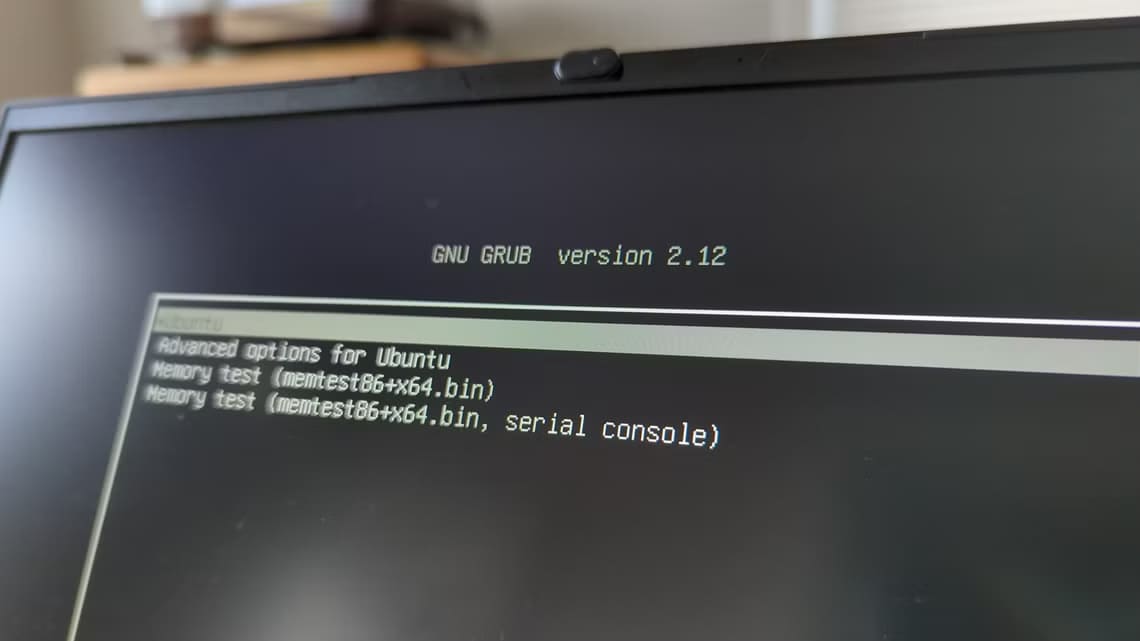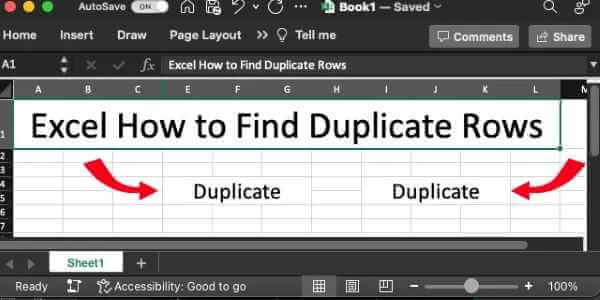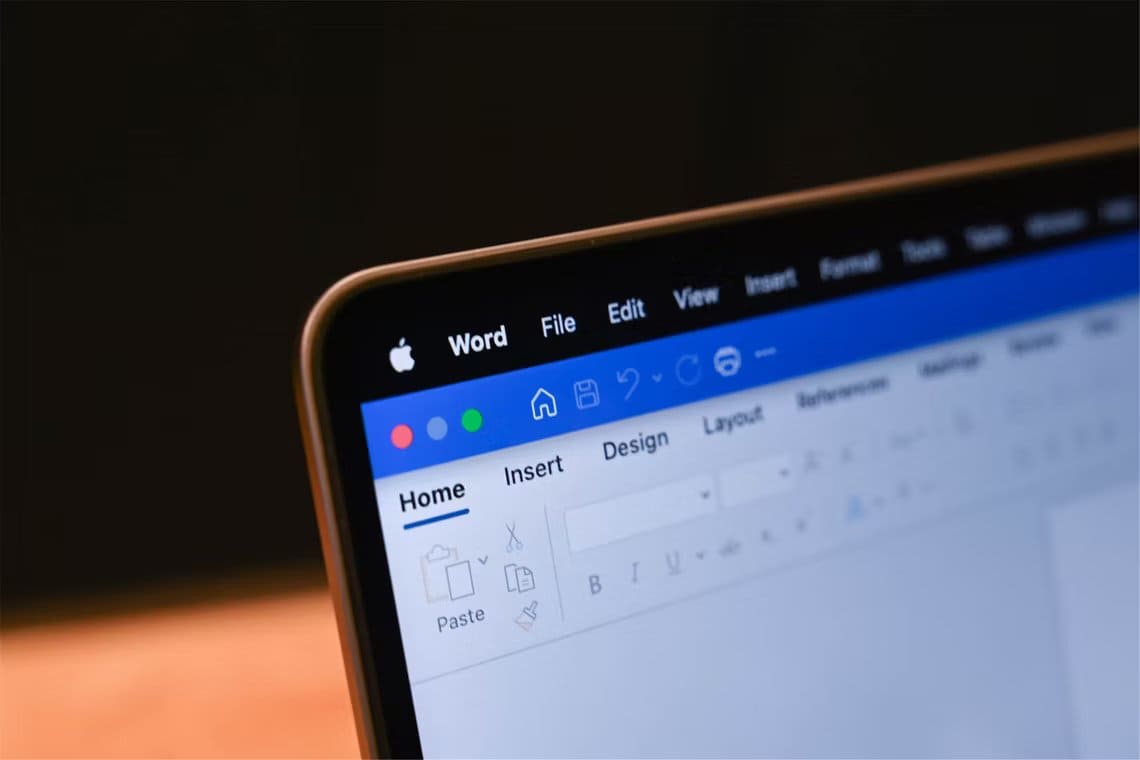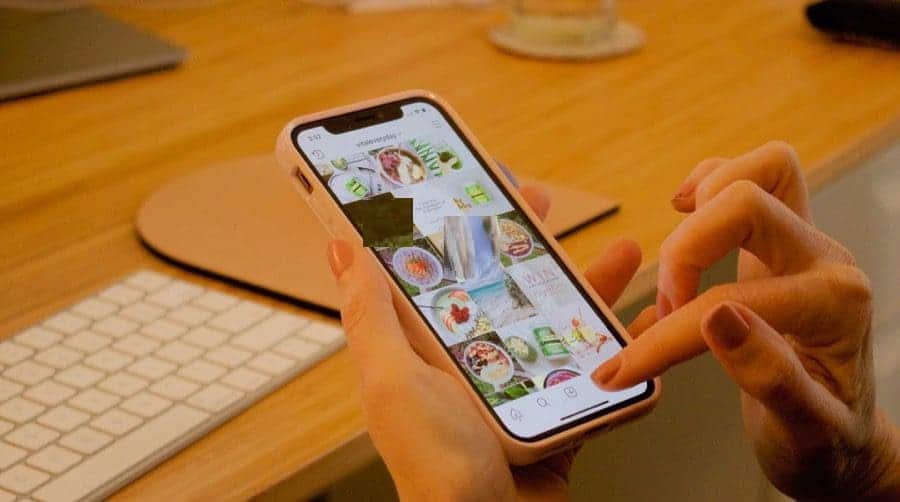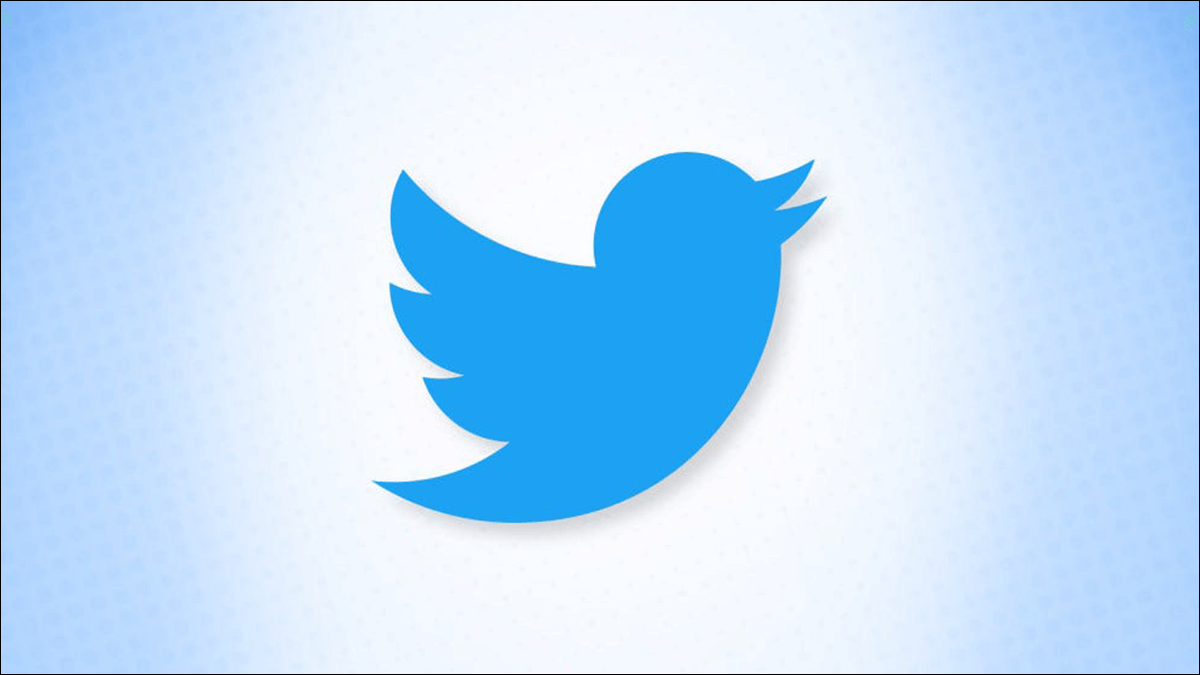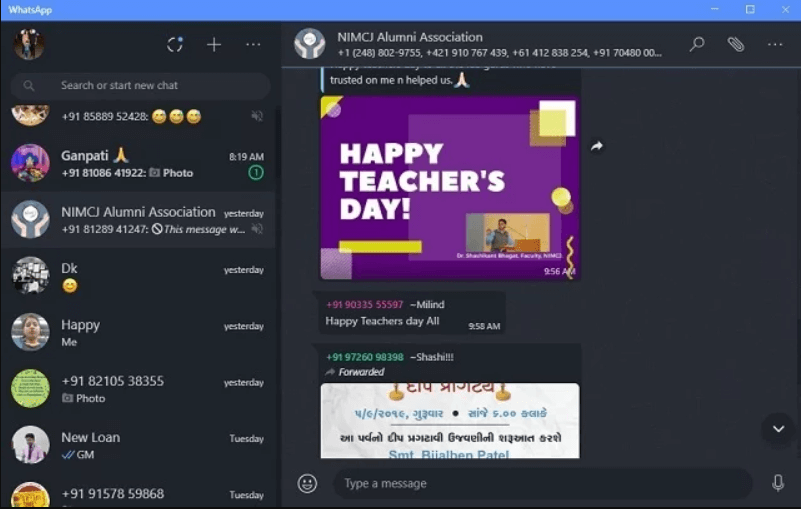Výchozí aplikace Poznámky na iPhone a Mac má načtený styl složky/podsložky pro organizaci poznámek. To se mění s iOS 15, protože Apple zavádí značky proAplikace pro psaní poznámek pro iPhone a iPad a Mac k uspořádání poznámek. Zde je návod, jak používat štítky v aplikaci Apple Notes na iPhone a Mac.
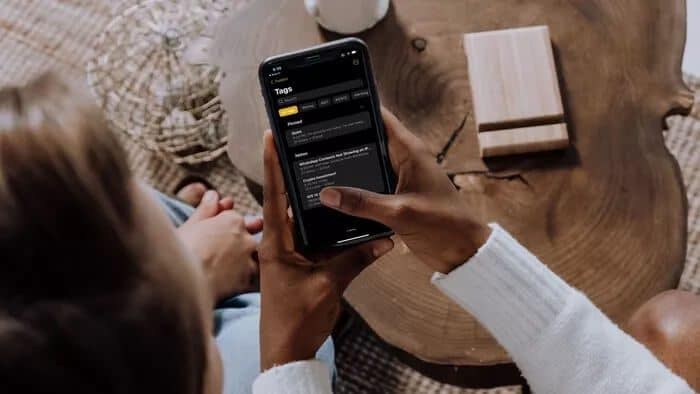
S nejnovější aplikací Notes na zařízeních Apple společnost krade nejlepší funkci Evernote pro organizování poznámek na iPhone a Mac. Pokud se chystáte přejít z Evernote nebo Bear na Apple Notes, nyní je ideální čas to udělat.
Zpočátku se aplikace Apple zdá být základní, ale ponořte se hlouběji a uvidíte tajnou zbraň zvanou Smart Folders, která posune celý váš zážitek s organizováním poznámek na další úroveň. Promluvme si o všem podrobně.
Přidejte značky v Apple Notes na iPhone a MAC
Ve skutečném stylu Apple jsou všechny funkce Notes dostupné na všech platformách, včetně iOS, iPadOS a macOS. Na níže uvedených snímcích obrazovky používáme aplikaci Poznámky z iPhonu. Stejnou funkcionalitu můžete očekávat na iPadu a Macu.
Oznámení: Funkce značek je k dispozici v aplikaci Apple Notes na iOS 15, iPadOS 15 a macOS 12.0 Monterey. Momentálně jsou ve verzi beta. Příslušný OS si můžete buď stáhnout do svého hlavního zařízení na vlastní nebezpečí, nebo počkat, až Apple vydá stabilní verzi letos na podzim.
S ohledem na výše uvedené poznámky můžeme začít.
Krok 1: Otevřete na svém iPhonu aplikaci Poznámky.
Krok 2: Otevřete libovolnou poznámku nebo vytvořte novou poznámku od začátku.
ةوة 3: Při psaní poznámky můžete vytvořit relevantní # hashtag, abyste ji rychle našli.
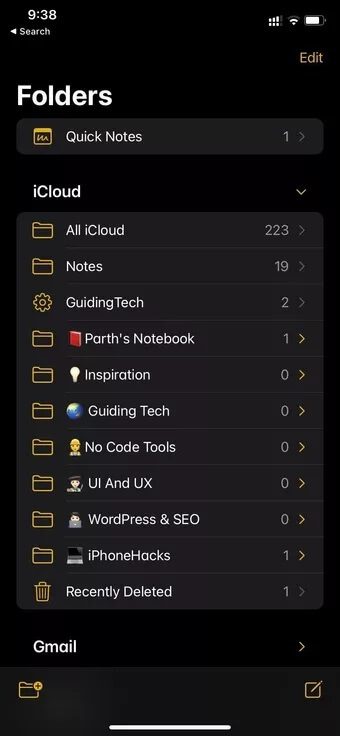
Na snímky obrazovky níže jsme přidali značky #GT a #Writing pro identifikaci relevantních poznámek.
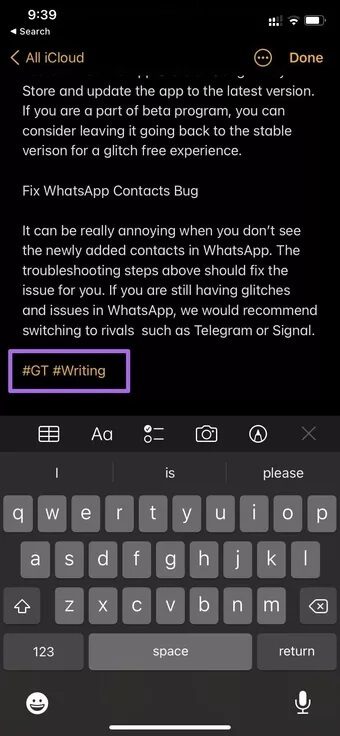
Krok 4: Po přidání štítků se na stránce Složky zobrazí sekce Vytvořit štítky poznámek.
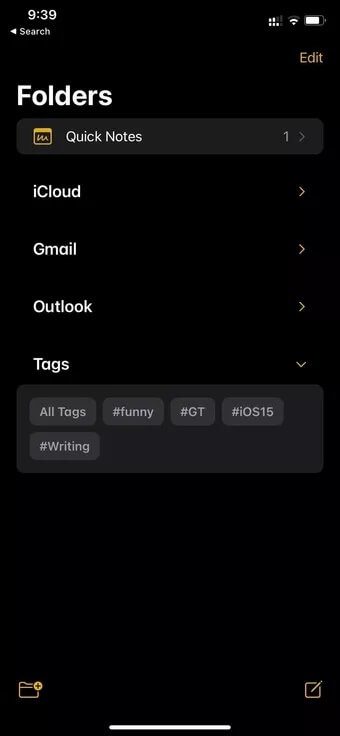
Štítky se v aplikaci zobrazují pod poznámkami iCloud, Gmail a Outlook. Klikněte na malou ikonu šipky a můžete rozbalit značky.
Zde uvidíte všechny značky, které jste vytvořili v Apple Notes. Klikněte na Všechny značky a rozbalte seznam značek. Takto vypadají značky v Apple Notes pro Mac.
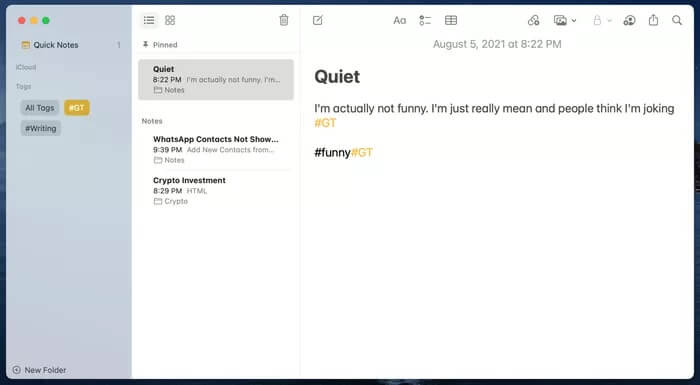
Uspořádejte poznámky pomocí značek v Apple Notes
Otevřete své poznámky v Apple Notes a začněte přidávat relevantní značky do každé poznámky. Pokud přidáte hodně značek, bude pro vás těžké najít související poznámku ze seznamu značek.
Bohužel neexistuje způsob, jak uspořádat značky pomocí vnořených značek. Je to termín popularizovaný aplikací Bear Notes na iPhone. Umožňuje uživatelům vytvářet dílčí značky pod nadřazenou značkou.
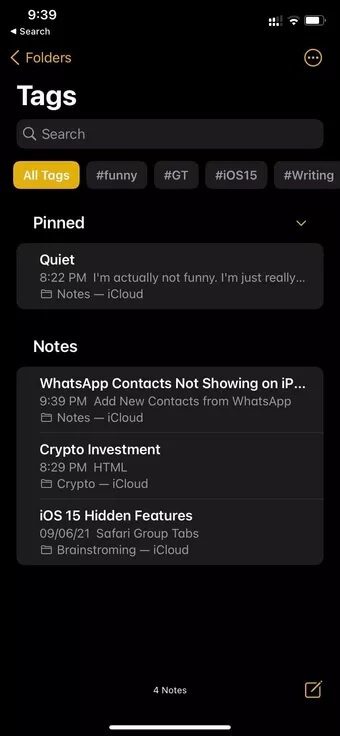
Můžete například vytvořit hlavní značku financí a přidat pod ni značky Crypto, Budget, Bank a podobné finanční značky. Možná si to Apple nechá pro budoucí aktualizace? uvidíme.
Jak odstranit značky v Apple Notes
Bohužel neexistují žádné způsoby, jak odstranit značky z postranního panelu Apple Note nebo ze seznamu záložek na iPhone.
Musíte přejít na příslušné poznámky a jednotlivé značky odstranit. Teprve poté uvidíte, že značky zmizí z aplikace Apple Notes.
Jak vytvářet chytré složky založené na značkách
Toto je výjimečná funkce Apple Notes. Můžete vytvářet složky a automaticky do nich přidávat poznámky na základě značek. Zní to zajímavě, že? Zde je návod, jak používat chytré složky v Apple Notes.
Krok 1: Otevřete na svém iPhonu aplikaci Apple Notes.
Krok 2: Klikněte na možnost Vytvořit složku v dolní části.
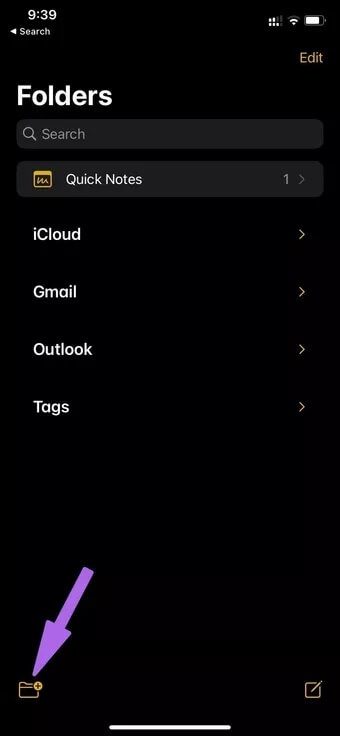
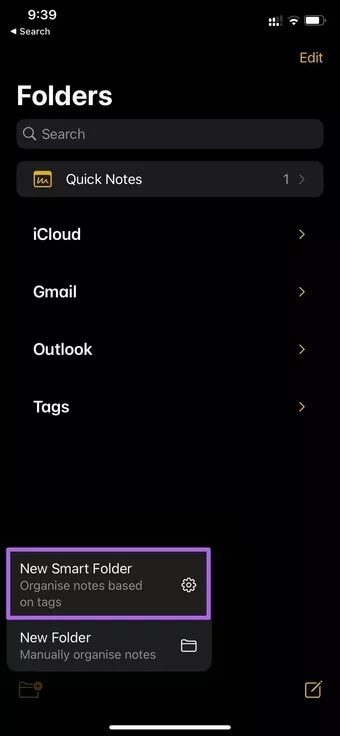
ةوة 3: Vyberte možnost Nová inteligentní složka.
Krok 4: Dejte složce relevantní název a vyberte značky pod ní.
Krok 5: Nahoře klikněte na Hotovo.
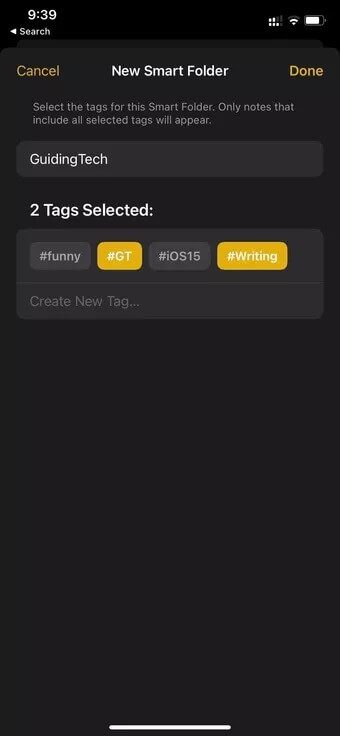
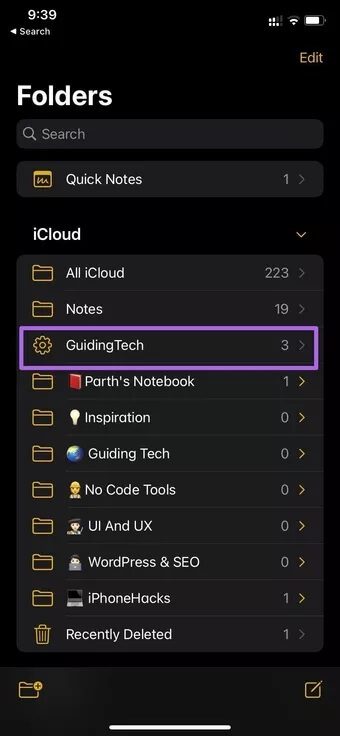
Apple Notes se vytvoříchytrá složkavaším jménem. Liší se od ostatních složek v aplikaci Poznámky. Vedle složky si všimnete malé ikony ozubeného kola označující, že se jedná o chytrou složku.
Jakmile přidáte vybrané značky do libovolné poznámky, Apple Notes je automaticky přidá do vytvořené Smart Folder. Pěkné, že? Možnosti jsou zde nekonečné a můžeme vidět, že používání značek v Apple Notes na iPhone a Mac ušetří nespočet manuálních hodin pro přesouvání poznámek mezi složkami v Apple Notes.
Organizujte poznámky jako profesionál
Apple konečně bere výchozí aplikace vážně s nejnovějšími aktualizacemi operačního systému. Na první pohled se Tagy mohou zdát jako malý doplněk, ale přidejte do mixu chytré složky a uvidíte, jak jsou koncoví uživatelé spokojeni s novými přírůstky do aplikace Poznámky.